
Учтите, что выбор языка при установке влияет на язык игры и всех модулей, а также на выбор платежной системы.
Дождитесь окончания установки и можете запускать игру.
Во время установки DCS World автоматически скачает и обновиться до самой последней версии.
Веб-инсталлятор необходимой Вам версии доступен на нашем сайте: DCS World
Надо скачать и запустить веб-инсталятор, указать каталог. Желательно выбрать не системный диск и с большим запасом свободного места. При наличии на компьютере другой версии DCS World, часть файлов будет скопирована из нее, что существенно уменьшит сетевой трафик.
После закачки файлы распаковываются в требуемую структуру на диске, удаляются из временного каталога, а сам апдейтер завершает работу.
Не переживайте, если по каким-либо причинам закачка была прервана или её скорость упала до нуля.
Повторный старт апдейтера возможен через меню ПУСК (Eagle Dynamics - DCS World - Обновить (или Восстановить) DCS World, при этом закачка продолжится с места, на котором была прервана (для этого не соглашайтесь с предложением удалить временные файлы из папки _downloads).
Если Вы приобрели модуль DCS в интернет-магазине DCS, самым простым и быстрым способом установки модуля является использование диспетчера модулей. Для этого выполните следующие действия:
1. Запустите DCS World и авторизуйтесь.
2. На странице главного меню нажмите «Менеджер модулей» в верхней части главного меню (DCS версии 1.5.х и 2.9.х)
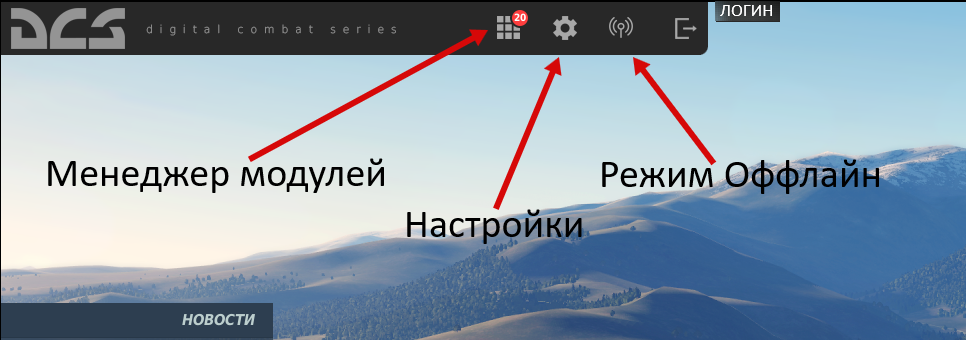
3. Если Вы приобрели новый модуль через электронный магазин DCS, то откройте Менеджер модулей.
DCS World автоматически обнаружит новую покупку и Вам будет предложено сразу начать установку.
4. Ниже перечислены все модули, которые Вы уже имеете и которые можете приобрести. Для модулей, которые Вы приобрели через Интернет-магазин DCS, кнопка «Установить» расположена справа от входа. Нажмите эту кнопку, чтобы установить покупку.
5. Следуйте инструкциям по установке.
Вы можете найти руководства в папке Doc конкретного самолета непосредственно в установленной игре DCS World.
.. \ DCS World \ Mods \ aircraft \ <Module> \ Doc \
Все модули DCS World имеют в своем составе необходимый комплект документации и обучающих уроков. Кроме этого, в YouTube Вы можете найти множество видеоматериалов опытных игроков и фанатов, снятых на базе игрового движка DCS.
Периодически возникают вопросы об установке "без интернета". Совсем "без" не получится, а вот с минимальным объемом закачки вполне возможно. Сразу предупреждаем - перенести с одного компьютера на другой весь каталог симулятора можно и он будет работать. Но проблемы в будущем гарантированы.
Как установить DCS World на компьютер, если у Вас есть готовая инсталляция на другом компьютере.
1. Копируем весь каталог 'DCS World' в любое свободное место на диске. Например, пусть это будет F:\temp\DCS World, назовём его каталог-источник.
2. Создаем в требуемом месте каталог, в который будет проводиться установка DCS. Допустим, 'D:\Games\DCS World'. Создаём в нём текстовый файл с названием: dcs_local_source.txt . Содержимое файла - путь на каталог-источник, в данном случае:
F:\temp\DCS World
3. Запускаем веб-инсталлятор. Выбираем язык будущей установки, соглашаемся с предупреждениями, задаем каталог, где будет установлен симулятор (в нашем примере это 'D:\Games\DCS World') и стартуем процесс. Установщик прочитает файл dcs_local_source.txt и начнет копирование требуемых файлов. По окончании копирования инсталлятор докачает то, чего ему не хватило (в идеальном случае - вообще ничего докачивать не будет) и всё будет в порядке.
4. Установка модулей - как обычно, из Менеджера Модулей. Если в каталоге-источнике есть требуемые файлы, то они будут автоматически скопированы.
По окончании установки каталог-источник можно удалить.
Обратите особое внимание на правильность файловой структуры каталога-источника - она должна в точности соответствовать структуре файлов симулятора. Кстати, отсутствие каких-то файлов или даже папок не фатально, они просто будут потом докачаны. Ну, и не промахнитесь с содержимым файла dcs_local_source.txt. Оно обязательно должно быть в кодировке UTF-8. Признак того, что всё сделано правильно - запуск процесс копирования файлов, а не загрузки из интернет.
Бывает ситуация, когда только что купленный продукт Вам не удаётся установить через Менеджер модулей и Вы получаете сообщение об ошибке:
"Неизвестный модуль * Module_ID *" (например, A10C-PIERCING_FURY_campaign или другой НОВЫЙ продукт)
Пожалуйста, убедитесь, что у Вас установлена последняя версия DCS World. Номер версии Вы можете найти:
1а) в правом нижнем углу главного меню.
1b) в файле .. \ Eagle Dynamics \ DCS World \ autoupdate_log.txt
Самую последнюю версию DCS World и последний выпущенный файл DCS_updater.exe можно найти на странице: Обновления DCS World.
Для обновления DCS World :
Меню Пуск Windows / Все приложения / Eagle Dynamics.
Только после успешного обновления Вы сможете установить Новый модуль.
Более подробную информацию о параметрах * Module_ID * можно найти на странице форумов.








